Űrlapok létrehozása
Űrlapok használatával az érdeklődőid adatai egyszerűen, közvetlenül a MiniCRM-be kerülhetnek, illetve segítségükkel egyszerűen kiegészítheted, vagy módosíthatod a már meglévő adatlapokon tárolt információkat is.
A MiniCRM-ben öt típusú űrlapot különböztetünk meg:
A következő videósorozatban megmutatjuk, hogy miként tudsz egyszerűen elkészíteni különböző űrlapokat a MiniCRM-ben:
Az űrlapokat mindig abban a termékben kezeljük, ahol használni fogjuk őket – elérésükhöz kattints az adott termék neve mellett található nyílra és válaszd ki az Űrlapok lehetőséget.
Űrlap
A hagyományos űrlapok egy új adatlapot fognak létrehozni a MiniCRM egy kiválasztott termékében (amelyikben létrehozod), amikor egy érdeklődő kitölti a weboldalra kihelyezett űrlapot. Ezt az űrlaptípust használhatod például ajánlatkérési felület biztosítására vagy létrehozhatsz egy kapcsolatfelvételi űrlapot is az érdeklődők számára.
Új űrlap létrehozásához kattints az Új űrlap gombra.
 A bal oldalon hozzáadhatod az űrlapohoz azokat a mezőket, amelyeket meg szeretnél jeleníteni. Új mező hozzáadásához kattints a zöld Mező hozzáadása gombra és válassz a MiniCRM-ben már létrehozott mezők közül.
A bal oldalon hozzáadhatod az űrlapohoz azokat a mezőket, amelyeket meg szeretnél jeleníteni. Új mező hozzáadásához kattints a zöld Mező hozzáadása gombra és válassz a MiniCRM-ben már létrehozott mezők közül.
Miután hozzáadtad mezőket, beállíthatod az egyes mezők típusát (Nem kötelező, Kötelező és Fix adat (Rejtett)) és hozzáfűzhetsz leírást is:
- Nem kötelező: a mező kitöltése nem kötelező, nem feltétele az űrlap elküldésének.
- Kötelező: a mező kitöltése kötelező, ha nincs kitöltve, az űrlapot nem lehet elküldeni.
- Fix adat (Rejtett): a mezőt egy előre megadott értékkel vagy tartalommal ki tudod tölteni, amely a kitöltők számára nem lesz látható (maga a mező sem), a keletkező adatlapon viszont megjelenik majd. Például hozzáadhatod a “Honnan érkezett a megkeresés?” mezőt, melynek fix értékeként beállítod az “Weboldal” lehetőséget.
- Leírás: Ebbe a részbe a kitöltést segítő, részletes instrukciókat vagy további információt írhatsz, amely az űrlapon az adott mező alatt, halványabb betűszínnel fog megjelenni.

Az űrlap szerkesztő jobb oldalán a további űrlapbeállításokat találod:
- Megadhatsz egy köszönőoldalt, amire az űrlap sikeres kitöltése után a kitöltő átirányításra kerül.

- Küldhetsz egy automatikus emailt a kitöltőknek, amiben pl. visszaigazolhatod a sikeres kitöltést és jelezheted, hogy hamarosan felveszed velük a kapcsolatot.

- Küldhetsz egy emailt bármely MiniCRM felhasználónak (vagy akár egy egyedi email címre is), akit az adott űrlap sikeres kitöltéséről értesíteni szeretnél. A Felelős lehetőség kiválasztásával az a felhasználó fogja megkapni az emailt, aki az űrlapkitöltés nyomán keletkezett új adtalap felelőse.

Az elkészült űrlapok weboldalon történő elhelyezésére kétféle lehetőséged van:
- A rövid kód másolása és beillesztése a weboldal kódjának megfelelő helyére.

- Ha az űrlap kinézetét vagy specifikációit részleteiben szeretnéd módosítani, akkor válaszd a hosszú kódot, amelyet igényeidnek megfelelően szerkeszthetsz, mielőtt beillesztenéd a weboldalba. Ezt a kódot a Részletesebb leírás itt gombra kattintva érheted el.
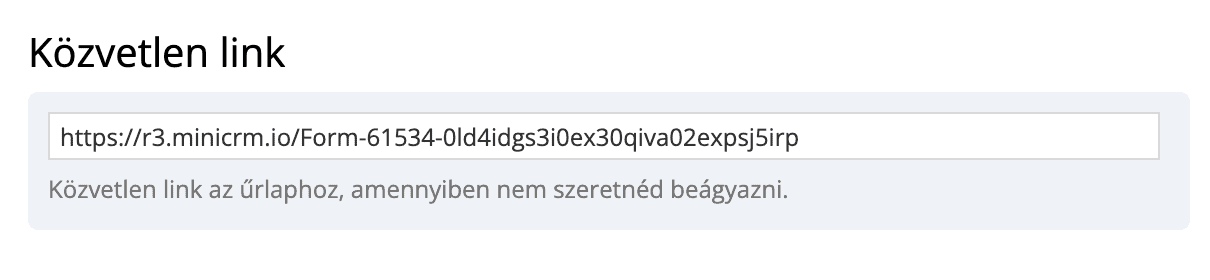
Az űrlapok közvetlen linkjét megtalálod és könnyedén beillesztheted email sablonokba és egyedi emailekbe, változó segítségével:

Adatmódosító link
Ezeket az űrlapokat arra használhatod, hogy adatokat adj hozzá vagy módosíts a MiniCRM-ben az ügyfeleid tevékenysége alapján.
Példa: Ha elégedettségmérést szeretnél végezni az ügyfeleid körében (sikeres értékesítés után küldesz nekik egy emailt, amelyben három opció közül kiválasztva jelezhetik az elégedettségüket: “Nagyon elégedett”, “Elégedett”, “Elégedetlen”), használd ezt az űrlaptípust, így a válaszaikat a MiniCRM rögtön a már létező adatlapjukra rögzíti.
Adatmódosító link típusú űrlapot a zöld Új űrlap gomb melletti nyílra kattintva az Új adatmódosító link lehetőséget kiválasztva tudsz létrehozni. A bal oldalon megadhatod azt a mezőt, amely értékének a változását elő szeretnéd idézni, illetve ki kell választanod a konkrét mezőértéket is, amit a kattintással be szeretnél küldeni a MiniCRM-be.
A bal oldalon megadhatod azt a mezőt, amely értékének a változását elő szeretnéd idézni, illetve ki kell választanod a konkrét mezőértéket is, amit a kattintással be szeretnél küldeni a MiniCRM-be.
Példa: Ha ügyfélelégedettség méréshez szeretnél létrehozni egy adatmódosító linket, ami a “Nagyon elégedett” opciót fogja beállítani az ügyfél adatlapján (ha az ügyfél a kapott emailben erre a lehetőségre kattint), akkor add hozzá az “Értékelés” mezőt a képernyő bal oldalán és a legördülő listából válaszd ki a “Nagyon elégedett” lehetőséget.

A képernyő jobb oldalán további kiegészítő lehetőségeket állíthatsz be:
- Megadhatsz egy köszönőoldalt, amire az űrlap sikeres kitöltése után a kitöltő átirányításra kerül.
- Adatmódosító link létrehozásakor pipáld ki az Adatlap azonosítás lehetőséget, amennyiben a köszönőoldal egy másik űrlapra/ adatmódosító linkre irányít át.

- A megerősítő emailt használatával jelezheted az ügyfélnek, hogy megkaptad a válaszát.

Az adatmódosító link használatához mindössze annyit kell tenned, hogy kimásolod az URL-t az oldal jobb oldalán található mezőből.

Ezt a linket a megírt emailsablon egy szavának, ikonjának vagy képének kijelölése után beilleszted a Hivatkozás beillesztése”gombra kattintva.
Új bejövő email feldolgozó
Ha van egy kifejezett célra szánt, egyedi email címed (pl. reklamacio@peldaulazencegem.hu a reklamációk fogadására), akkor azt átirányíthatod a MiniCRM Ügyfélszolgálat termékébe. Így az összes emailben érkező megkeresés automatikusan megérkezik a MiniCRM-be egy nyitott hibajegy formájában.
Egy új bejövő email feldolgozó létrehozásához kattints az termék neve melletti nyílra és nyisd meg az Űrlapok felületet. Itt az Új űrlap gomb melletti nyílra kattintva válaszd ki az Új bejövő email feldolgozó lehetőséget.
Minden ezen az űrlapon használt mező Fix adat (Rejtett) típust kap és az értéke automatikusan meg fog jelenni az adatlapon.
Ahhoz, hogy a levelek MiniCRM-be történő továbbítását beállítsd, másold ki az rendszer által generált egyedi email címet és a levelezőrendszered átirányítási beállításainál illeszd be a megfelelő helyre, mint átirányítási cím.

Az alábbi videóban megmutatjuk miként tudsz beállítani egy bejövő email feldolgozót pár kattintással:



